Для создания почтовых ящиков Вам необходимо перейти в раздел Почта> Почтовые ящики и кликнуть на иконку "Создать":
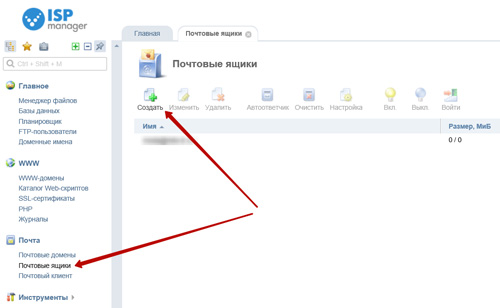
После этого, Вам необходимо настроить почтовый ящик:
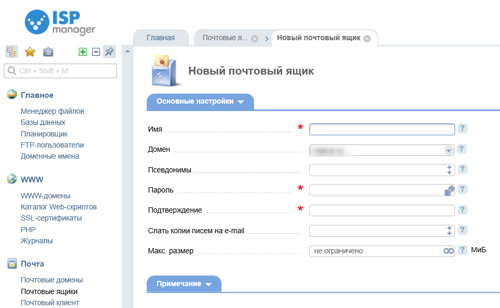
В поле ИМЯ Вы указываете имя почтового ящика, например - info (без названия домена!)
ВНИМАНИЕ: отнеситесь максимально серьезно к созданию пароля.
Если ваш пароль будет из разряда "qwerty" или "123456" или "название_домена123" - ваш почтовый ящик обязательно взломают, и с него будут производиться рассылки самого разного содержания.
Помимо репутационных проблем, это приведет к блокировке почты на вашем домене.
Оптимальный вариант - автоматическая генерация пароля.
Для этого, нажмите на иконку:
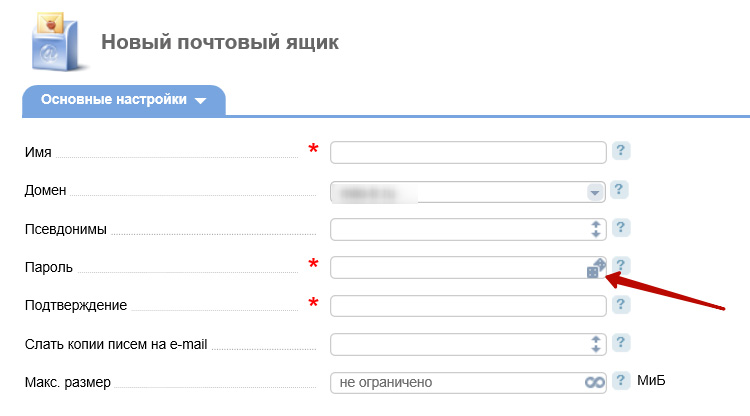
Псевдонимы.
Предположим, Вы создаёте почтовый ящик client.
Потом Вы (или ваши специалисты) будете диктовать его по телефону вашим клиентам.
Но почтовый ящик client@citron-online.ru можно написать по-разному, например:
klient@citron-online.ru
clyent@citron-online.ru
Чтобы из-за ошибки клиента не потерять важное письмо, укажите в псевдонимах: klient clyent klyent (через пробелы).
Переадресация.
Если Вы хотите, чтобы корреспонденция перенаправлялась на еще один почтовый адрес - заполните поле "Слать копии писем на e-mail".
В таком случае необходимо указывать имя почтового ящика полностью, например: support@citron-online.ru
Если корреспонденцию необходимо пересылать на несколько почтовых ящиков - их указывают через пробел.
Максимальный размер.
Почта хранится на том же диске, что и ваш сайт. Поэтому неизбежно когда-нибудь наступит момент, когда почтовые сообщения заполнят весь диск и ваш сайт перестанет функционировать.
Чтобы этого не произошло, мы рекомендуем устанавливать квоту 500-1000 МиБ на почтовый ящик (1 МиБ это, примерно, 1 МБ).
Далее, Вам необходимо нажать кнопку "ОК" и проверить работу почтового ящика.
Как это можно сделать, описано в этой публикации в пункте 3 "Проверка почты онлайн".

